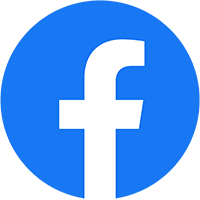Cách tải App và Hướng dẫn sử dụng Flydigi Apex 5 mọi phiên bản Elite, Wuchang, Eva & Honkai
Tại bài viết này The Chillest sẽ chia sẻ chi tiết hướng dẫn sử dụng Flydigi Apex 5. Đây là mọi thứ anh em cần biết để làm chủ “người bạn đồng hành” này.
Tháng 8 năm 2025, làng tay cầm có gì hot? Flydigi Apex 5 Elite đã chính thức sẵn hàng tại Shop tay cầm The Chillest. Có rất nhiều đối thủ phân khúc tay cầm cao cấp, nhưng liệu đây có phải là chiếc tay cầm tốt nhất?
1. Link tải App – Ứng dụng Flydigi Space Station dành cho tay cầm Flydigi Apex 5
Để tối ưu hóa trải nghiệm với tay cầm Apex 5, anh em có thể cài đặt phần mềm Flydigi Space Station để tùy chỉnh nâng cao. Dưới đây là link tải app Flydigi Apex 5 mới nhất, cùng những thông tin cần thiết để anh em bắt đầu chill với tay cầm của mình.
Để tải phiên bản Flydigi Space Station 4.1 hỗ trợ tốt nhất cho mọi biến thể của Apex 5 (bao gồm cả Wuchang và EVA), vui lòng truy cập đường link dưới đây: [Link Tải Flydigi Space Station v4.1 (Google Drive)]
Hoặc anh em có thể truy cập trang FLYDIGI SPACE STATION để tải bản Space Station 4.0 For Apex 5 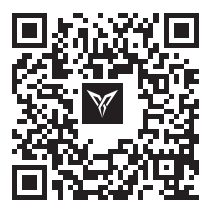
Quét QR để tải app Flydigi Game Hall cho điện thoại:
Lưu ý: Phần mềm chỉ tương thích với hệ điều hành Windows. Để đảm bảo quá trình cài đặt diễn ra suôn sẻ, Chi Lét khuyến nghị anh em đặt sẵn các gói thư viện như Visual C++ và NET Framework.
Anh em tải ứng dụng 4.1 về rồi ấn “NEXT” liên tục để hoàn thành bước tải. Kết nối tay cầm và thực hiện tùy chỉnh theo sở thích.
Sau khi cài đặt thành công, anh em có thể tùy ý gán Macro, tùy chỉnh Led RGB, cài đặt tay cầm và cập nhật phần mềm để tay cầm luôn hoạt động với hiệu suất cao nhất.
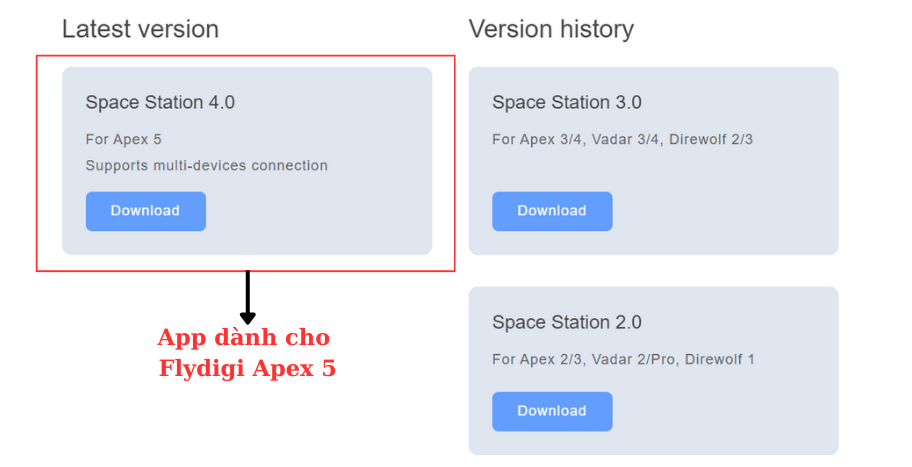
2. Hướng dẫn sử dụng Flydigi Apex 5 đơn giản, chi tiết.
2.1 Tổng quan về Apex 5 và thao tác setting trên tay cầm
[SẴN HÀNG] Tay cầm Flydigi Apex 5 – Dock LED, 6 Macro, Bảo hành 12 tháng
Flydigi Apex 5 sở hữu một màn hình tương tác thông minh ngay trên tay cầm, giúp anh em dễ dàng truy cập và điều chỉnh các cài đặt mà không cần kết nối với máy tính.
Anh em có thể điều hướng menu trên màn hình bằng các nút bấm trên tay cầm để:
- Thay đổi ngôn ngữ từ Tiếng Trung sang Tiếng Anh.
- Kiểm tra và điều chỉnh các chế độ của nút bấm, cần gạt (joystick).
- Quản lý độ sáng màn hình, chế độ rung và thời gian chờ.
2.2 Hướng dẫn kết nối tay cầm chơi game Flydigi Apex 5 với các thiết bị
Flydigi Apex 5 hỗ trợ nhiều phương thức kết nối linh hoạt, đảm bảo anh em có thể chơi game trên mọi nền tảng.
Bật nguồn: Gạt công tắc sang ON, chọn chế độ trong MENU trên màn hình
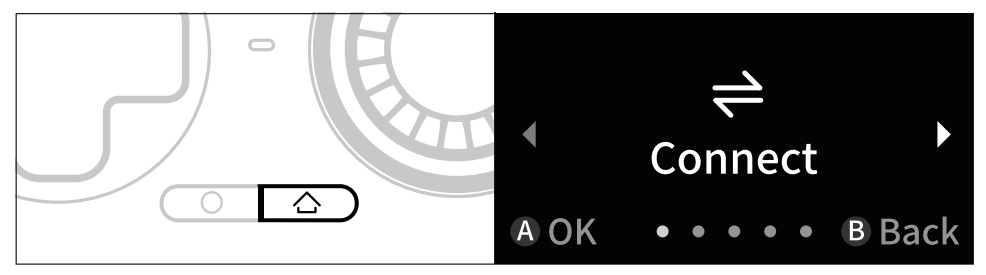
2.2.1 Kết nối với PC: Kết nối bằng receiver USB hoặc cáp Type-C
- Bước 1: Nhấn nút HOME để mở bảng cài đặt trên màn hình để chọn chế độ tay cầm & gán nút.
Bước 2: Vào menu trên màn hình → [Connect] → [PC].
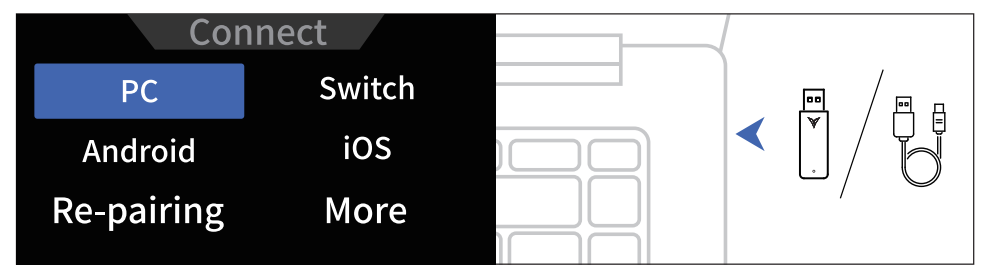
(Nếu tay cầm không dùng trong thời gian dài, nó sẽ tự sleep. Nhấn nút HOME để wake. Có thể chỉnh thời gian sleep trong Flydigi Space Station.)
2.2.2 Kết nối với Nintendo Switch
- Bước 1:Vào menu trên màn hình → [Connect] → [SWITCH].
- Bước 2: Trên Switch → vào [Controllers] → [Change Grip/Order].
- Bước 3: Tay cầm sẽ tự pair.
Mapping nút mặc định trong Switch mode:  2.2.3 Kết nối với Android/iOS
2.2.3 Kết nối với Android/iOS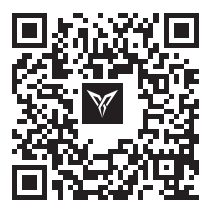
- Bước 1:Vào menu trên màn hình → [Connect] → [ANDROID/ IOS].
- Bước 2: Quét QR → tải app Flydigi Game Hall.
- Bước 3: Vào Peripheral Management → “Add Device” → làm theo hướng dẫn để kết nối.
2.3 Hướng dẫn điều chỉnh lực Joystick
1. Tháo nắp joystick bằng cách kéo thẳng lên, sau đó tháo cả D-pad.
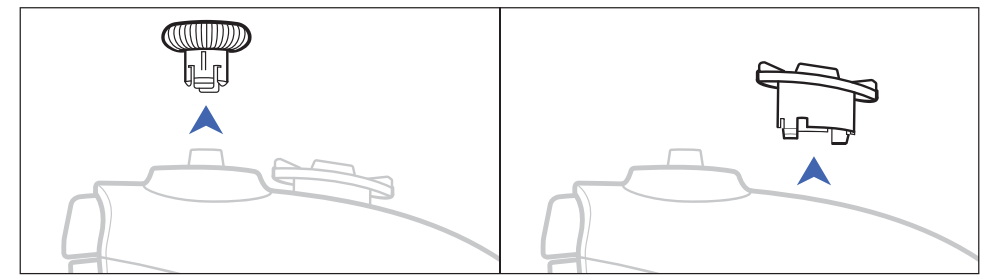
2. Tháo nắp từ tính ở khe bên hông tay cầm, lấy thanh điều chỉnh lực từ cạnh phải tay cầm.
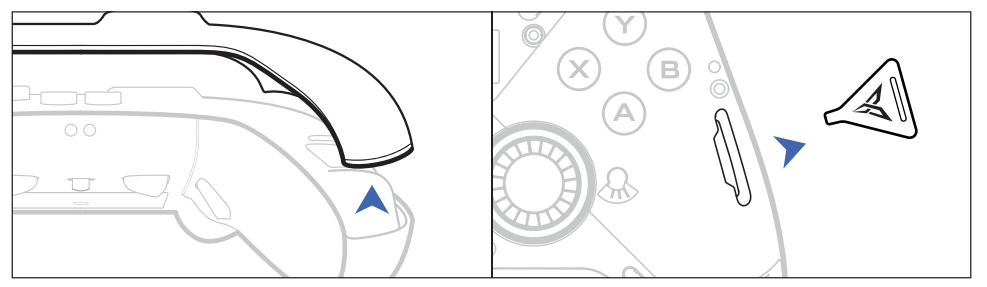
3. Dùng thanh điều chỉnh để vặn vít ở cạnh phải joystick nhằm thay đổi độ nhạy. Bạn có thể dựa vào vị trí tiếp xúc giữa mép vít và vạch chia để ghi nhớ mức nhạy hiện tại. Sau khi chỉnh xong, lắp lại nắp joystick để trải nghiệm trực tiếp ngay trong game.

2.4 Tương thích kỹ thuật
| Nền tảng | Chế độ | Kết nối | Yêu cầu hệ thống |
|---|---|---|---|
| PC | Xinput / Dinput | Dongle / Cáp / Bluetooth | Windows 7+ |
| Switch | Switch mode | Bluetooth | Nintendo Switch |
| Android | Dinput / Flashplay | Bluetooth | Android 10+ |
| iOS | iOS mode | Bluetooth | iOS 14+ |
2.5 Hướng dẫn Trigger phản hồi lực
2.5.1 Chế độ Adaptive
Lực phản hồi của trigger sẽ thay đổi theo tình huống trong game theo thời gian thực. Anh em có thể vào app để bật chế độ này.
2.5.2 Chế độ Custom
| Disable | Tắt hoàn toàn phản hồi lực → trigger tuyến tính thông thường. |
| Race | Giả lập cảm giác nhấn ga khi lái xe. |
| Sniper | Giả lập cảm giác bóp cò súng bắn tỉa. |
| Recoil | Giả lập độ giật liên tục khi xả đạn bằng súng máy. |
| Vibration | Trigger rung đồng bộ với tay cầm → tăng độ “immersive”. |
| Trigger Lock | Giới hạn hành trình trigger. |
👉 Truy cập Flydigi Space Station để tùy chỉnh sâu hơn: Gán nút, macro, motion sensing, joystick, v.v.
3. Làm chủ tay cầm với phần mềm Flydigi Space Station
Để khai thác tối đa sức mạnh của Apex 5, anh em nên sử dụng phần mềm chính hãng Flydigi Space Station.
3.1. Các tính năng nổi bật của Flydigi Space Station
- Cá nhân hóa đèn LED và tùy chỉnh rung: Anh em có thể tùy chỉnh màu sắc, hiệu ứng đèn LED trên tay cầm và dock sạc để thể hiện cá tính riêng.
- Thiết lập nút bấm và chức năng Turbo: Gán lại các nút, bao gồm cả 4 nút phụ ở mặt lưng, và thiết lập chức năng “Turbo” để thực hiện các cú bấm liên tục.
- Tạo và chỉnh sửa Macro: Tích hợp các thao tác phức tạp thành một nút bấm duy nhất. Anh em có thể ghi lại một chuỗi hành động và sử dụng lại chỉ với một cú nhấn.
- Điều chỉnh cần gạt (Joystick): Tùy chỉnh độ nhạy và “điểm chết” (dead zone) của cần gạt để có độ chính xác cao nhất trong các tựa game FPS hoặc đua xe.
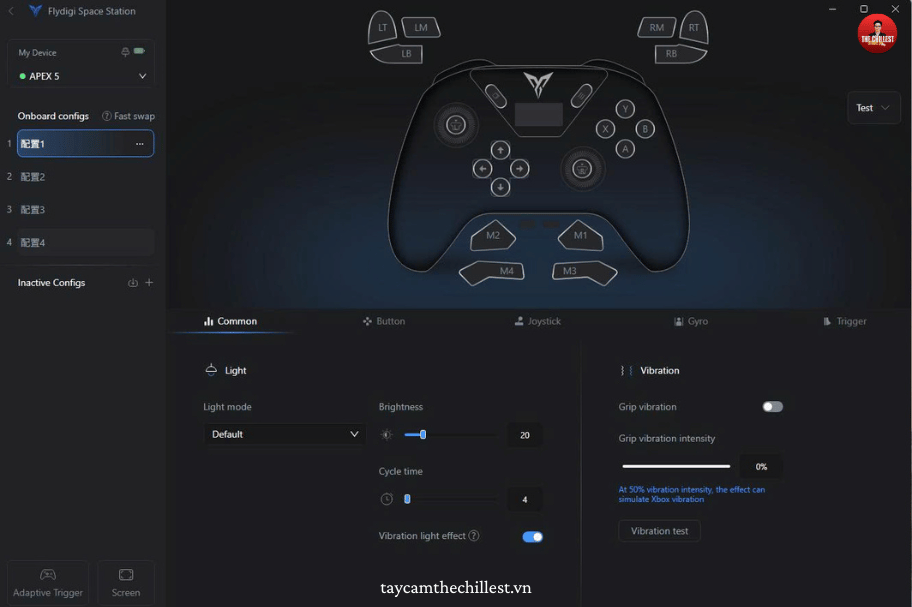
- Cấu hình Trigger: Phần mềm cho phép anh em điều chỉnh chế độ phản hồi của cò (trigger) phù hợp với từng thể loại game, từ đua xe (cần độ nhạy cao) đến bắn súng (cần độ phản hồi nhanh).
- Tùy chỉnh Dock sạc: Ngay cả dock sạc cũng có thể được cá nhân hóa. Anh em có thể thay đổi hiệu ứng ánh sáng RGB và thậm chí tải lên hình ảnh tùy chỉnh để hiển thị trên màn hình của dock.
Với những hướng dẫn trên, hy vọng anh em đã có thể làm chủ tay cầm Flydigi Apex 5 và tận hưởng những giây phút chơi game tuyệt vời nhất.
Chi tiết xem tại video hướng dẫn của The Chillest.
4. Mua tay cầm Flydigi Apex 5 chính hãng ở đâu?
Để đảm bảo chất lượng và nhận được chế độ hậu mãi tốt nhất, việc lựa chọn địa chỉ mua hàng uy tín là vô cùng quan trọng. Anh em có thể order qua các sàn thương mại điện tử Trung Quốc như Alibaba, Taobao,… hoặc đặt hàng trực tiếp qua Đại lý chính hãng của Flydigi tại Việt Nam. Một số Đại lý uy tín như: Huy Gamer, Shoptaycam, Tay cầm The Chillest, ….
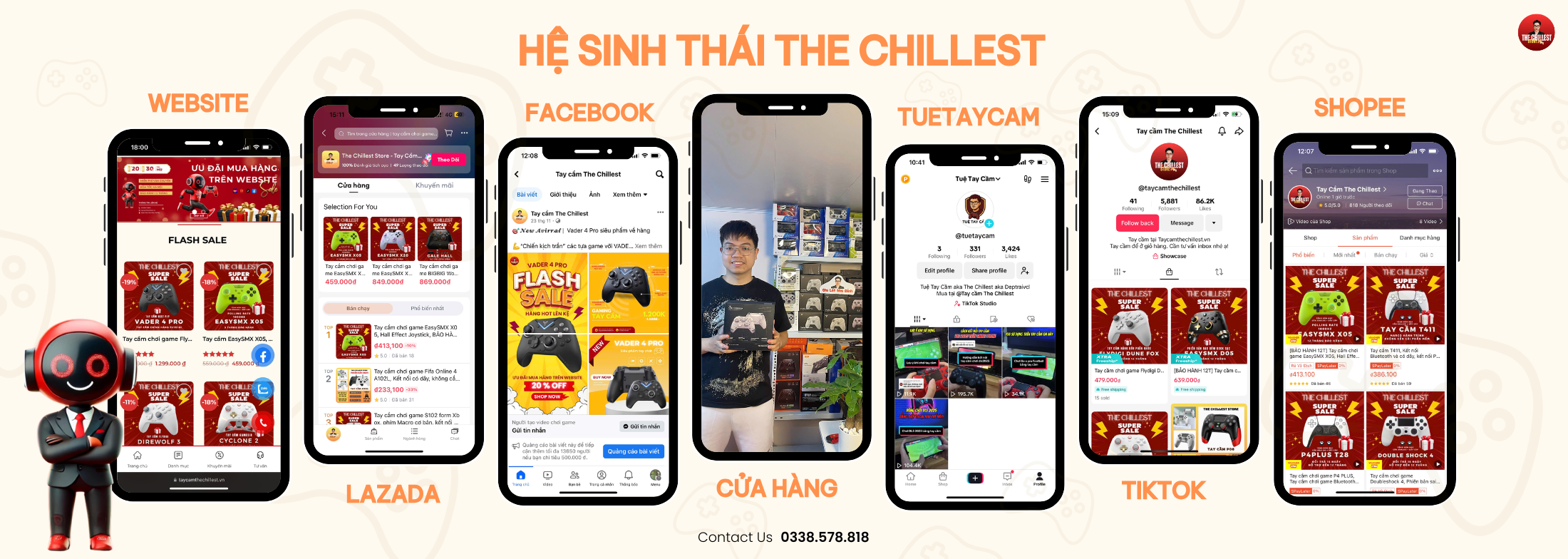
The Chillest tự hào là đại lý phân phối chính hãng các sản phẩm tay cầm chơi game của Flydigi tại Việt Nam. Khi mua Flydigi Apex 5, anh em không chỉ sở hữu một sản phẩm chất lượng cao mà còn được đảm bảo trải nghiệm dịch vụ chất lượng cao như tay cầm. Bởi quan niệm “Hơn cả một trận game” tại The Chillest, trải nghiệm chơi game nên là thái cực thoải mái nhất. Chi Lét hiểu và mong muốn phục vụ anh em một cách trân trọng nhất!
[Tay cầm Flydigi Chính hãng giá từ 400k đến 4 triệu]
5. Chế độ bảo hành tay cầm Flydigi Apex 5 chính hãng tại The Chillest
Tại The Chillest, chúng tôi cam kết mang đến sự an tâm tuyệt đối cho khách hàng thông qua chính sách bảo hành chính hãng. Mọi sản phẩm Flydigi Apex 5 đều được áp dụng chính sách bảo hành:
- 12 tháng lỗi 1 đổi 1
- Bảo hành & Hỗ trợ cho anh em trọn đời
Quy trình bảo hành nhanh chóng và thuận tiện. Đội ngũ kỹ thuật của chúng tôi luôn sẵn sàng hỗ trợ, tư vấn và giải đáp mọi thắc mắc của anh em trong suốt quá trình sử dụng.